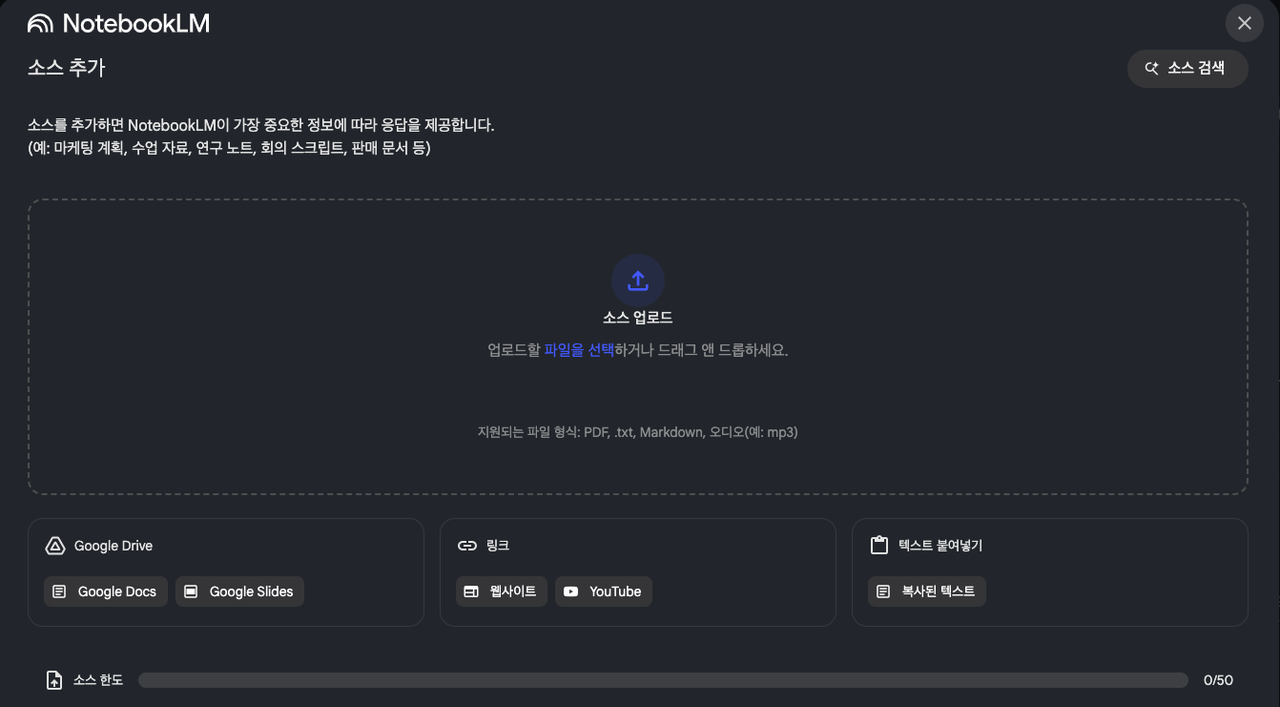2025년 최신 문서 기반 AI 도구 비교: NotebookLM, ChatGPT 프로젝트, OpenAI 커스텀 GPT 기능 및 가격 완벽 분석


인공지능 언어 모델(LLM)을 활용해 사용자 문서를 업로드하고 질문/분석할 수 있는 도구들이 2025년 현재 크게 발전했습니다. 대표적으로 Google의 NotebookLM, OpenAI의 ChatGPT (프로젝트 기능), OpenAI의 커스텀 GPT (사용자 정의 GPT), 그리고 Anthropic의 Claude 3 기반 도구 등이 있습니다. 이 글에서는 연구자나 고급 사용자를 염두에 두고, 이 네 가지 도구의 최신 기능과 사용법, 가격 정책, 그리고 장단점을 블로그 형식으로 상세히 비교하겠습니다. 각 도구 설명 후에는 주요 기능 비교 표도 제공합니다.
Google NotebookLM
기본 기능 및 특징
Google NotebookLM은 Google이 실험적으로 선보인 AI 노트북/연구 비서로, 사용자가 업로드한 문서를 기반으로 요약, 질의응답, 노트 정리 등을 제공합니다. Google의 최신 Gemini 언어 모델을 활용하며, 신뢰할 수 있는 출처 기반 답변에 초점을 맞춘 것이 특징입니다. NotebookLM의 핵심 기능들은 다음과 같습니다:
소스 통합: 사용자가 PDF, Google Docs, Google Slides, 웹 페이지 URL 등 다양한 형식의 문서를 업로드하면, NotebookLM은 해당 자료를 “노트북” 단위로 묶어 이후 모든 대화에 참고합니다. 한 노트북에 최대 약 200,000단어 분량의 문서를 넣을 수 있어 방대한 자료도 다룰 수 있습니다.
AI 자동 분석: 업로드된 문서를 자동으로 개요 작성, 요약, 주요 주제 추출, 추가 탐색 질문 제안까지 해줍니다. 즉, 긴 문서를 올리면 중요한 포인트를 뽑아주는 요약과 함께, 관련된 궁금증을 던져볼 만한 질문도 추천받을 수 있습니다.
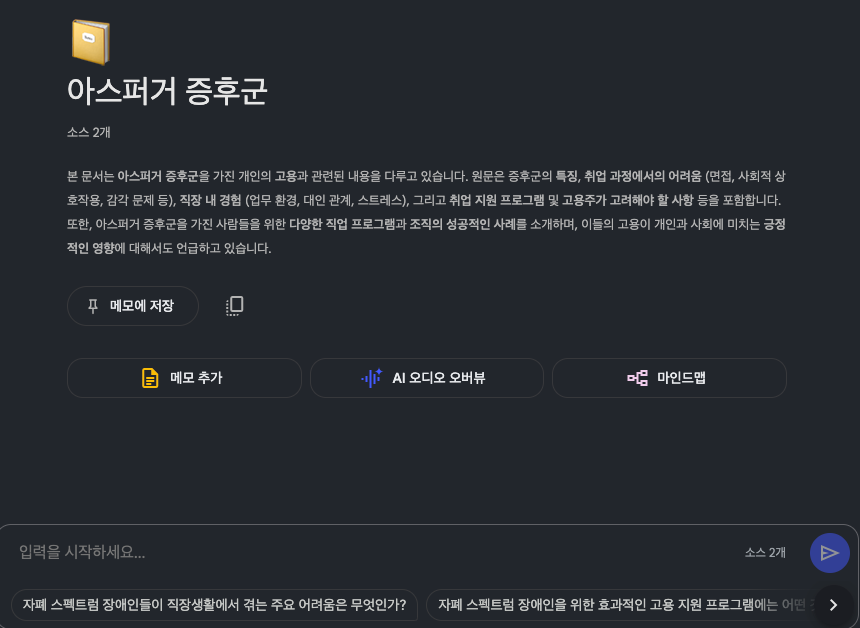
지능형 질의응답: 사용자는 업로드한 자료들을 바탕으로 질문을 할 수 있고, NotebookLM은 원본 문서의 관련 부분에 대한 인라인 출처 표시(citation)와 함께 답변을 제공합니다. 답변 내 출처를 클릭하면 원문에서 해당 부분을 바로 확인할 수 있어 신뢰성과 추적 가능성이 높습니다.
노트 작성 및 조직화: NotebookLM 인터페이스에서 별도의 노트를 작성하고 저장할 수 있으며, 메모들을 아웃라인, FAQ, 요약본 등으로 변환하는 기능이 있습니다. 여러 문서를 학습하면서 중요한 내용을 정리하거나 지식을 구조화하는 데 유용합니다.
협업 및 부가 기능: NotebookLM의 “노트북”은 다른 사용자와 공유할 수 있어 협업 연구에 활용할 수 있으며, 이미지 이해(문서에 포함된 이미지나 도표의 분석)와 오디오 생성(문서 내용을 요약한 팟캐스트 형태의 오디오 제공) 같은 고급 기능도 지원합니다. 이러한 멀티모달 지원으로 텍스트와 이미지를 함께 이해하고, 오디오로도 학습할 수 있습니다.
사용법: 문서 업로드 방식 및 질의 과정
NotebookLM을 사용하려면 우선 Google 계정으로 노트북(notebook)을 하나 만들고 자료를 추가합니다. 드래그 앤 드롭으로 파일을 올리거나 Google Drive에서 불러오거나, 웹 링크 추가, 텍스트 직접 붙여넣기 등의 방식을 지원합니다.
한 노트북에는 기본적으로 최대 50개까지의 문서(무료 버전 기준)를 추가할 수 있어, 여러 소스를 모아놓고 종합적으로 분석하기에 좋습니다. 아래 그림은 NotebookLM에서 자료를 추가하는 화면 예시입니다.
NotebookLM의 문서 업로드 인터페이스 화면. Google Drive 연동, 웹 링크 입력, 텍스트 붙여넣기 등 다양한 방식으로 소스를 추가할 수 있습니다.
문서를 업로드하면 잠시 처리가 이루어지며, 이후 왼쪽 “Sources”(소스 목록) 패널에 추가한 자료들이 표시됩니다 (예: PDF 아이콘과 함께 파일명이 나열됨). 사용자는 선택적으로 참고할 소스에 체크를 하여 현재 대화에 활용할 문서를 지정할 수 있습니다. 그런 다음 챗봇과 대화하듯이 질문을 입력하면 NotebookLM이 해당 문서들을 바탕으로 답변합니다.
이때 답변에는 근거가 된 문서의 구절에 대한 출처 링크가 포함되어 있어, 사용자는 답변의 신뢰도를 검증하거나 더 깊이 읽어볼 수 있습니다. 또한 NotebookLM은 문서를 올리면 자동으로 “Notebook Guide”에 요약, FAQ, 주요 개념, 연표(timeline), 브리핑 문서 등 여러 형태로 자료를 가공한 결과물을 제시해주기도 합니다.
사용자는 이러한 자동 생성 노트/요약을 클릭해 바로 확인하거나, 직접 질문을 입력해 원하는 형태의 분석을 요구할 수도 있습니다. 전반적인 질의응답 과정은 자연어 채팅 형식이며, 여러 문서를 넘나들어 종합적인 답변도 가능합니다. 다만 질문이 아주 복잡하거나 모호한 경우, NotebookLM이 여러 문서의 내용을 혼동하여 결합(conflate)하는 현상이 보고되므로 주의가 필요합니다.
유료/무료 버전 차이 및 가격 정보
NotebookLM은 현재 개인 사용자에게 무료로 제공되는 베이직 버전과, 구글 원(Google One) AI 프리미엄 요금제에 포함된 “NotebookLM Plus” 버전으로 나뉩니다.
무료 버전만으로도 대부분 기능을 쓸 수 있지만 몇 가지 제한이 있습니다. NotebookLM 무료판은 노트북 100개, 노트북당 50개 소스, 하루 50회 Q&A 쿼리와 3회 오디오 생성 제한이 있으며, 응답 스타일이나 길이 조절 등의 고급 옵션이 없습니다.
반면 NotebookLM Plus(유료)는 노트북 500개, 노트북당 300개 소스, 하루 500회 Q&A와 20회 오디오 생성으로 한도를 크게 높였고, 응답 구어체/분석가 모드 등 스타일 선택이나 응답 길이(장문/단문) 지정, 그리고 “채팅 전용 노트북” 공유(상대방에게 소스 내용은 숨긴 채 Q&A만 할 수 있는 공유 기능) 등의 프리미엄 기능을 제공합니다.
유료 플러스 버전은 Google One의 AI Premium 플랜에 포함되는데, 이 AI Premium은 Google의 Gemini 모델 고급버전 사용과 2TB 드라이브 용량을 묶어 월 $20 수준으로 제공되며, 학생의 경우 50% 할인된 월 $9.99에 1년간 구독할 수 있는 할인도 있습니다. 기업 및 교육 기관용 Google Workspace 계정도 NotebookLM Plus에 해당하는 Pro 기능을 사용할 수 있습니다.
장점 및 단점
장점:
신뢰성 있는 출처 기반 답변: NotebookLM은 답변마다 근거로 삼은 문서의 출처를 명시해주기 때문에 연구나 학습 목적으로 안심하고 활용하기 좋습니다. 클릭 한 번으로 해당 문서의 관련 부분을 바로 확인할 수 있어 사실 검증과 추적이 용이합니다.
문서 분석 특화 기능: 업로드한 자료를 자동으로 요약해 주거나, FAQ/스터디 가이드 등을 생성해주는 등 문서 기반 학습에 최적화된 다양한 도우미 기능이 있습니다. 또한 여러 문서를 한꺼번에 올려두고 교차 참고하며 분석할 수 있고, 문서 간 내용 비교나 통합에도 강점을 보입니다.
이미지 및 멀티모달 지원: NotebookLM은 문서 내 이미지나 도표까지 인식하여 분석할 수 있고, 오디오로 요약을 생성해주는 등 멀티모달 활용이 뛰어납니다. 예를 들어, 연구 논문의 그림이나 차트를 이해하는 데 도움을 받을 수 있습니다.
Google 생태계 연동 및 협업: Google Drive에 있는 문서를 바로 가져오거나(현재 실험 단계) Google Docs 형식 등과도 호환되어 구글 생산성 도구들과 자연스럽게 연동됩니다. 또한 노트북 단위로 공유가 가능해(Plus 기능) 팀 프로젝트나 공동 연구에 활용할 수도 있습니다.
단점:
복잡한 질의 시 문맥 오류: 복잡한 질문을 던지면 NotebookLM이 여러 문서의 내용을 혼동하거나 잘못 합쳐서 응답하는 경우가 있습니다. 예컨대 비슷한 주제의 논문 여러 편을 올려둔 상태에서 세부 질문을 하면, 각 논문의 주장을 뒤섞어 답할 가능성이 있어 결과 검증이 필요합니다.
무료 버전의 사용 한계: 기본 무료 버전으로도 충분하다는 평가가 있지만, 노트북 100개 및 문서 50개 제한, 일일 질의/오디오 제한 등이 있어 방대한 프로젝트에는 부족할 수 있습니다. 또한 고급 응답 스타일 조정이나 긴 답변 제공 등의 세부 설정은 유료 플랜에서만 가능합니다.
ChatGPT 프로젝트 기능
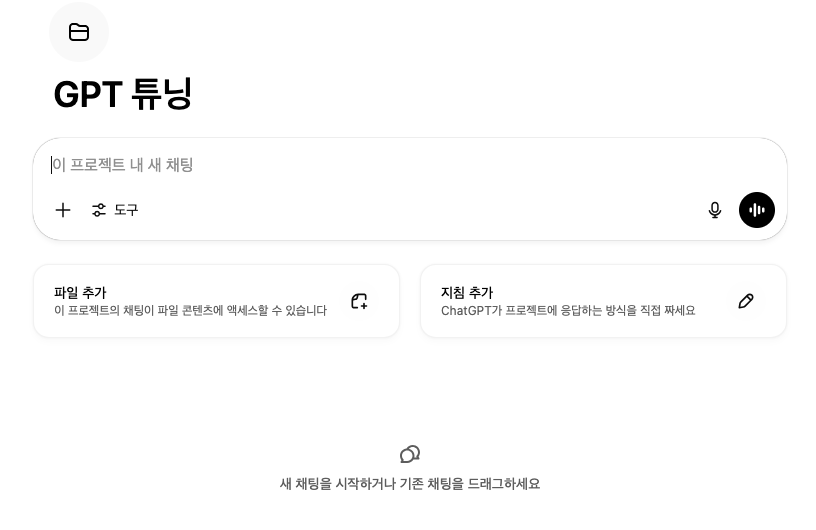
기본 기능 및 특징
최근 ChatGPT에는 “프로젝트(Project)” 기능이 추가되어, 여러 개의 파일과 대화를 하나의 작업 공간에 묶어 관리하고 AI가 해당 파일들을 참고하도록 할 수 있게 되었습니다. 즉, 프로젝트마다 관련 문서 자료를 업로드해 두고 그 맥락에서 ChatGPT와 대화함으로써, 일종의 개인별 문서 기반 챗봇을 운용할 수 있습니다.
ChatGPT 자체는 범용 지식을 가지고 있지만, 프로젝트 기능을 통해 사용자 전용 자료를 추가로 학습시켜서 그에 대한 질문 답변, 요약, 코딩 등의 작업을 수행할 수 있는 것이 강점입니다. 주요 특징은 다음과 같습니다:
전용 작업 공간: 프로젝트를 만들면 해당 프로젝트 내의 대화, 업로드 파일, 사용자 지침(custom instructions)이 분리된 독립 공간에서 관리됩니다. 이를 통해 예를 들어 업무용 프로젝트와 개인 학습 프로젝트의 맥락이 섞이지 않게 할 수 있으며, 프로젝트 간 대화 기록과 메모리가 격리됩니다. (※ 참고: 프로젝트 간에도 일부 계정 수준 메모리가 공유되어 완전히 격리되지는 않는다는 보고가 있으므로 민감한 정보는 유의해야 합니다.)
다양한 파일 업로드 지원: 프로젝트에 PDF, DOCX, CSV, TXT, 이미지 등 여러 형식의 파일을 업로드할 수 있습니다. 한 프로젝트 내에 여러 파일(초기에 10개 제한이었으나 현재 약 20개 파일까지 가능)이 추가되면, ChatGPT는 이들 파일들을 모두 질의응답 맥락에 참고하게 됩니다. 예를 들어 연구 논문 PDF, 데이터셋 CSV, 참고 보고서 DOCX를 한 프로젝트에 넣어두면, 질문 시 이 모든 내용을 바탕으로 답변을 구성합니다.
고급 도구 통합: 프로젝트 내 채팅에서는 고급 데이터 분석(ADA), 웹 검색, 이미지 생성(DALL-E 3), Canvas(화이트보드) 등의 ChatGPT의 부가기능을 그대로 활용할 수 있습니다. 특히 Advanced Data Analysis(구 코드 인터프리터) 모드를 사용해 업로드한 파일을 직접 파이썬으로 열어 분석하거나, 데이터를 시각화하는 등 강력한 처리가 가능합니다. Web 검색 기능으로 실시간 정보를 보완할 수도 있습니다. 이 모든 기능이 한 인터페이스에 통합되어 있어 워크플로우가 효율적입니다.
GPT-o3 기반 대화 및 멀티모달: ChatGPT Plus 이용 시 기본 대화 모델을 선택하여 사용할 수 있습니다. 또한 이미지 입력 기능을 통해 업로드한 사진을 질문에 포함시키거나 음성 대화를 하는 것도 가능하며, 이러한 멀티모달 기능과 프로젝트의 파일 맥락이 결합되어 풍부한 활용이 가능합니다. 예를 들어 PDF에 포함된 그림을 별도로 이미지로 첨부해 분석해 달라고 할 수도 있습니다.
사용법: 문서 업로드 방식 및 질의 과정
ChatGPT에서 프로젝트 기능을 사용하려면 ChatGPT Plus 이상이 필요합니다.
웹상의 ChatGPT 인터페이스 우측 상단에서 “Project +” 버튼을 눌러 새 프로젝트를 생성하고 이름을 지정합니다.
프로젝트가 생성되면 좌측 사이드바에 프로젝트 목록이 나타나고, 그 프로젝트 화면에서 “Add files” (파일 추가) 버튼을 눌러 문서를 업로드할 수 있습니다. 파일은 드래그앤드롭하거나 파일 선택 창을 통해 올릴 수 있고, 업로드된 파일들은 프로젝트에 연계된 파일 목록으로 관리됩니다. 업로드한 각 파일은 최대 512MB, 2백만 토큰까지 지원되므로 매우 큰 문서도 쪼개서 넣을 수 있습니다 (용량 큰 경우 업로드 시간이 걸리고, 너무 많은 파일은 일부만 맥락 적용될 수 있음).
파일을 올린 뒤에는 프로젝트 내에서 새로운 채팅을 시작하여 질문을 입력하면 됩니다. 일반적인 ChatGPT와 마찬가지로 자연어로 질문하면 되며, 특별한 형식은 필요 없습니다. 차이가 있다면, ChatGPT가 응답을 생성할 때 해당 프로젝트에 업로드된 파일들을 우선적으로 참조한다는 점입니다.
예를 들어 “이 보고서의 주요 요점을 요약해줘”라고 물으면 프로젝트 안의 업로드된 보고서 PDF를 찾아 그 내용을 요약하고, “두 파일의 공통점을 분석해줘”라고 하면 올려둔 두 문서를 비교하여 공통된 내용을 찾아줍니다.
이러한 문서 기반 Q&A는 기본적으로 ChatGPT의 임베딩 검색+생성 메커니즘으로 작동합니다. 즉, 파일 내용을 통째로 한 번에 모델에 넣는 것이 아니라, 미리 파일을 청크 단위로 벡터화(embedding) 해 두었다가 질문 시 관련성이 높은 부분을 찾아 모델에게 전달하는 방식입니다. 따라서 ChatGPT는 대용량 파일 중에서도 질문에 필요한 정보만 추출하여 답변하고, 효율적으로 긴 문서를 다룰 수 있습니다.
대화 중에도 추가로 “파일 추가”를 통해 새 문서를 더 업로드할 수 있으며, 이미 올린 파일 이름을 언급하면서 “파일X의 5~7페이지 내용을 자세히 설명해줘”처럼 구체적으로 요청할 수도 있습니다.
업로드 파일들은 프로젝트 전역 메모리에 속하므로, 같은 프로젝트 내 여러 채팅에서 재사용할 수 있습니다. (반대로 말하면, 한 프로젝트에 올린 파일은 다른 프로젝트나 기본 ChatGPT 대화에는 영향 주지 않습니다.) 참고로, 현재 ChatGPT의 프로젝트는 개인용 기능으로만 제공되며 다른 사용자와 프로젝트를 공유할 수는 없습니다. 따라서 협업보다는 개인 작업 정리에 초점이 맞춰져 있습니다.
유료/무료 버전 차이 및 가격 정보
ChatGPT의 프로젝트 및 파일 업로드 기능은 유료 플랜에서 제공됩니다. 기본 무료 ChatGPT에는 이런 프로젝트 UI나 파일 업로드 옵션이 없으며, 일부 제한된 파일 질의 기능만 시험적으로 제공됩니다.
예를 들어, 무료 사용자는 Advanced Data Analysis 같은 고급 기능을 가끔 제한적으로 써볼 수 있으나, 수요가 많으면 막히고 지속적으로 사용하기는 어렵습니다.
ChatGPT Plus(월 $20) 구독을 하면 최신 모델 접근은 물론 프로젝트 생성, 파일 업로드, 고급 음성 및 이미지 기능 등을 제한 없이 사용할 수 있습니다.
장점 및 단점
장점:
최신 GPT 모델 활용: ChatGPT는 현재 가장 성능이 뛰어난 LLM 중 하나인 GPT-o3를 기반으로 하며, 높은 정확도와 유창한 답변을 제공합니다. 복잡한 질문이나 창의적인 과제, 코딩, 수식 처리 등 다방면에서 안정적이고 우수한 성능을 보이는 모델이기 때문에, 업로드한 문서를 분석하는 작업에서도 수준 높은 결과를 기대할 수 있습니다. 특히 추론 능력이나 요약 품질 측면에서 연구자가 만족할 만한 응답을 생성하는 경우가 많습니다.
코드 실행 등 다기능 통합: ChatGPT Plus에서 제공하는 Advanced Data Analysis 기능을 통해 업로드한 데이터를 바로 코드로 처리하거나 시각화할 수 있다는 점은 경쟁 도구들에 비해 큰 장점입니다. 예를 들어 PDF에 표로 된 데이터가 있으면 파이썬으로 읽어와 통계 분석을 하거나, CSV 파일의 내용을 그래프로 그려보는 일이 가능합니다. 이 모든 작업을 하나의 대화 창에서 AI와 상호작용하며 수행할 수 있어 워크플로우 효율이 높습니다.
범용 지식과 전용 지식의 결합: ChatGPT는 본래 방대한 범용 지식을 갖추고 있어서, 업로드한 문서에 없는 배경 지식이나 맥락도 보완하여 설명해줄 수 있습니다. 즉, 내 문서 + 세상 지식을 모두 활용한 답변이 가능하다는 의미입니다. 예를 들어 내 보고서의 내용과 일반 상식을 종합해 추론하거나, 문서에 등장하지만 설명이 없는 개념을 외부 지식으로 해설해줄 수 있습니다. (물론 때로는 이로 인해 문서에 없는 내용까지 추가로 생성하는 단점도 있지만, 필요한 경우 사용자가 그런 추가 설명을 얻을 수 있다는 것은 이점입니다.)
편리한 인터페이스 및 연속 대화: ChatGPT의 UI는 이미 많은 사용자가 익숙한 채팅 형태로, 여기에 프로젝트별로 파일과 설정을 정리할 수 있어 직관적입니다. 한 프로젝트 내 여러 대화를 만들어 다른 시도를 해볼 수도 있고, 이전 대화를 이어가면서 추가 질문을 던져 맥락을 유지한 심층 질의를 할 수도 있습니다. 또한 한국어 지원이 잘 되는 편이어서, 한글 문서를 올리고 한국어로 질문하고 답변받는 데에도 문제가 없습니다.
단점:
제한된 컨텍스트 창과 대용량 문서 한계: ChatGPT Plus의 맥락 기억 용량은 약 32k 토큰(약 수십 페이지 분량)
으로 Claude 3의 200k 토큰에 비해 훨씬 작습니다. 따라서 매우 긴 문서나 책을 그대로 올리면 한 번에 전부를 참조하지 못하고 일부만 취사선택하게 됩니다. 여러 개 파일을 올리는 경우에도, 모델이 한 번에 참고할 수 있는 총량에 한계가 있기 때문에 질문에 따라 일부 문서 내용은 간략히 요약되거나 무시될 수 있습니다. 이로 인해 아주 방대한 데이터 분석에는 불리할 수 있습니다.
자동 출처 표기 미지원: NotebookLM과 달리, ChatGPT는 업로드한 자료의 출처를 자동으로 표시하거나 인용하지 않습니다. 답변은 어디까지나 AI 모델의 생성 결과이므로, 근거가 된 문서 구절을 정확히 알고 싶다면 사용자가 대화에서 따로 요구해야 합니다. 예를 들어 “답변에서 인용한 내용의 페이지와 문단을 알려줘”라고 추가 요청해야 파일명이나 페이지 정보를 알려주는 식입니다. 따라서 신뢰도 검증을 사용자가 수동으로 해야 하는 부담이 있습니다.
프로젝트 공유 불가: 앞서 언급했듯 현재 ChatGPT의 프로젝트는 사용자 개인에게 귀속된 기능이라 협업 시 직접적인 공유가 어렵습니다. 팀원과 자료를 함께 검토하려면 별도로 문서를 공유하고, 각자 개별적으로 ChatGPT에 올려보거나 Enterprise 기능을 통해서만 가능할 수 있습니다. 반면 NotebookLM이나 Claude는 (유료 플랜에서) 노트북이나 프로젝트를 공유할 수 있어 협업에 유리한데, ChatGPT는 이 부분이 부족합니다.
잠재적 환각 및 정보 혼합: 범용 지식과 결합이 장점이기도 하지만, 역으로 ChatGPT는 문서에 없는 내용을 “지어내는” (환각) 경향이 있을 수 있습니다. 모델이 문서 정보를 충분히 찾지 못하면 일반적인 지식을 기반으로 추측 답변을 할 수 있고, 사용자가 그 사실 여부를 일일이 확인해야 합니다. 또한 여러 파일을 올렸을 때 질문이 모호하면 한 파일의 내용과 다른 파일 내용을 혼용해 답할 위험도 있습니다. 즉, 정확도가 문서 기반 전용 모델만큼 보장되지 않을 수 있다는 점에서 중요한 의사결정에는 검증이 필요합니다.
OpenAI GPTs (사용자 지정 GPT)
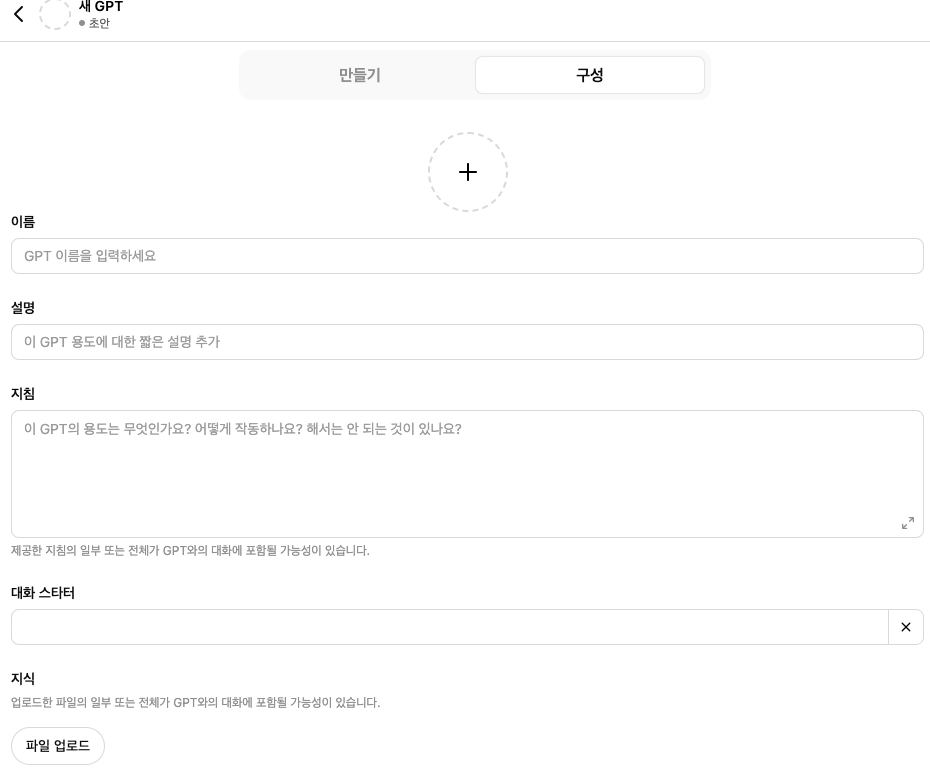
기본 기능 및 특징
OpenAI GPTs는 ChatGPT 내에서 사용자가 직접 자신만의 AI 비서를 생성할 수 있는 기능입니다. 흔히 “커스텀 GPT” 또는 “나만의 GPT”라고 부르며, 2023년 OpenAI DevDay에서 처음 소개된 이후 2024년에 정식 도입되었습니다. 이 기능을 통해 사용자는 특정 작업이나 주제에 특화된 챗봇을 설계, 훈련, 공유할 수 있습니다. 일반 ChatGPT와 달리, 커스텀 GPT는 미리 설정된 지시사항(Instructions)과 업로드된 지식 파일(Knowledge)을 결합하여, 정해진 분야에서 더욱 맞춤형으로 동작합니다. 주요 특징은 다음과 같습니다:
지침 기반 커스터마이징: GPT를 만들 때 시스템 역할 지침을 상세히 작성할 수 있습니다. 예를 들어 “너는 법률 자문가처럼 행동해” 또는 “친절하고 상세히 설명하는 튜터가 되어줘”와 같은 지침을 정해두면, 해당 GPT는 모든 대화에서 그에 맞게 일관된 말투와 역할로 행동합니다.
또한 몇 가지 예시 Q&A(Conversation Starters)를 넣어두어, 사용자에게 시작 프롬프트 예제를 보여주거나 모델이 어떻게 답해야 하는지 가이드할 수도 있습니다. 이를 통해 특정 도메인이나 스타일에 최적화된 AI를 구축합니다.
파일 업로드로 지식 주입: 커스텀 GPT의 핵심은 Knowledge 항목에 사용자 문서 파일들을 업로드하여, 모델이 그 내용을 참고해 답변하도록 하는 것입니다. 최대 20개 파일(각 512MB, 총 200만 토큰)까지 첨부할 수 있으며, PDF나 TXT, Markdown, CSV, JSON 등 다양한 형식을 지원합니다. 이미지가 포함된 파일의 경우 텍스트 부분만 추출되어 처리됩니다.
업로드된 파일들은 GPT 생성 과정에서 자동으로 텍스트를 청크로 나누고, 임베딩(벡터) 생성 후 저장되며, 실제 사용자와 대화 시 질문과 연관 높은 청크를 찾아 맥락으로 넣어 답변하게 됩니다. 이를 시맨틱 검색 또는 RAG(Retrieval Augmented Generation) 기법이라고 하며, 질문-답변 형태(Q&A)에 특히 유용한 방식입니다. 덕분에 사용자가 올린 매뉴얼, 논문, 정책 문서 등에 기반하여 정확한 정보를 응답에 활용할 수 있습니다.
행동/툴 설정: 커스텀 GPT는 OpenAI 플러그인과 유사하게 웹 검색, 이미지 생성, 코드 실행 등 특정 액션(Action) 사용 권한을 부여할 수도 있습니다. 예를 들어 만든 GPT에게 “인터넷 검색 기능”을 켜주면 필요시 자동으로 웹 검색을 해 답변을 보완할 수 있고, “DALL-E 이미지 생성” 기능을 추가하면 사용자의 요청에 따라 이미지를 생성해 답변과 함께 제공할 수도 있습니다.
또한 서드파티 API를 연동하는 커스텀 액션도 구성할 수 있어, 플러그인 형태로 외부 데이터베이스 질의나 사내 시스템과 연결해 답변하게 하는 등 확장성이 큽니다.
GPT 공유와 라이브러리: 완성된 커스텀 GPT는 개인 비공개로 사용하거나, 팀/전체 공개로 공유할 수 있습니다. 공유 설정을 하면 고유 링크가 생성되어 다른 사람들이 해당 GPT를 추가하여 사용할 수 있게 되는데, 이때 지식으로 업로드된 파일 내용도 함께 참고되므로 특정 조직 내 Q&A 봇 등을 손쉽게 배포할 수 있습니다.
OpenAI가 제공하는 GPT 라이브러리(Library) 코너에서 인기 있는 공개 GPT들을 찾아 사용해볼 수도 있습니다. 예컨대 누군가 회사 정책집을 올려 만든 “HR 상담 GPT”나, 유명 소설을 학습시킨 “소설 캐릭터 GPT” 등을 다른 이용자가 불러와 채팅해볼 수 있는 식입니다.
사용법: 문서 업로드 방식 및 질의 과정
커스텀 GPT를 만들려면 ChatGPT 웹에서 Create a GPT 페이지에 진입해야 합니다. (Plus 사용자라면 사이드바에 “GPT” 메뉴가 보입니다.)
여기서 GPT 이름과 설명을 정하고, 위에서 설명한 Instructions, Prompt Starter, Knowledge, Capabilities 등을 순차적으로 설정합니다.
Knowledge 단계에서 파일을 업로드할 때, 지원되는 형식(PDF, txt 등)과 용량 한도를 확인하고 추가하면 됩니다. 예를 들어 연구 리포트 PDF 5개를 올리고 “이 자료들 기반으로 질문에 답해줘”라는 지침을 넣어 GPT를 만들면, 해당 GPT는 사실상 그 5개 리포트에 특화된 전용 답변봇이 됩니다.
생성 후 Publish(출시) 하면 내 라이브러리에 등록되고, 바로 대화를 시작할 수 있습니다.
세부 내용은 이전에 작성한 GPTs 제작에 대한 블로그 글을 참고하시기 바랍니다.(링크)
사용자는 이렇게 만든 커스텀 GPT와 일반 ChatGPT 채팅하듯이 대화하면 됩니다. 차이는, 대화 입력창 위에 해당 GPT의 이름과 아이콘이 표시되고, 그 GPT가 미리 학습된 지식을 활용해 응답한다는 것입니다.
예를 들어 회사 정책집으로 학습시킨 GPT에게 “연차 휴가는 며칠까지 사용할 수 있지?” 묻는다면, OpenAI GPT-4 모델이 내장 지식과 일반 지식을 모두 참고하여 답변하겠지만, 우선적으로 업로드된 정책집 문서에서 관련 조항을 찾아 정확한 정보를 알려주게 됩니다. (필요하면 일반 상식이나 다른 정보도 덧붙이겠지만, 지식에 있는 내용을 벗어나지 않으려 노력합니다.)
커스텀 GPT 역시 채팅 맥락을 일정 수준 기억하므로 추가 질문을 통해 심화된 Q&A를 할 수 있고, Knowledge에 포함된 여러 문서 사이의 비교나 종합도 가능합니다. 다만 한 번 출판된 GPT의 Knowledge 파일을 실시간으로 수정하거나 추가할 수는 없어서, 새로운 자료를 반영하려면 GPT 편집 화면에서 파일을 교체하고 다시 퍼블리시해야 합니다.
커스텀 GPT는 기본적으로 나만의 비서이지만, 공유를 설정하면 다른 사용자도 사용할 수 있습니다. 예컨데 팀원들에게 링크를 주면, 팀원들은 내 업로드 자료를 기반으로 하는 GPT에 질문하여 답을 얻을 수 있습니다. 공유 GPT는 상대가 내 자료 내용을 직접 열람하지는 못하고 Q&A를 통해서만 확인하게 되므로, 어느 정도 지식 제공과 보안이 조화된 형태라 볼 수 있습니다.
유료/무료 버전 차이 및 가격 정보
이 기능은 ChatGPT 유료 플랜(Plus, Team, Enterprise) 사용자에게 제공됩니다. 무료 사용자 계정으로는 커스텀 GPT를 생성할 수 없습니다. Plus 이상 구독자가 만든 GPT를 무료 사용자가 사용할 수 있는지 여부는 GPT 공개 설정에 따라 다를 수 있는데, 일반적으로 공유 링크를 받은 사람은 Plus 구독이 아니어도 해당 GPT와 채팅은 가능하지만, Knowledge 기반의 고급 답변은 보장되지 않습니다.
제대로 활용하려면 결국 Plus 사용이 권장됩니다. 비용 측면에서, 커스텀 GPT 자체를 만드는 데 별도 과금은 없으며 월 $20의 ChatGPT Plus 요금제에 포함된 기능입니다. 다만 GPT가 답변을 생성할 때 기본적으로 GPT-4 API 호출을 사용하므로, 과도하게 많은 질문을 하면 다른 Plus 기능과 마찬가지로 속도 지연이나 일시 제한이 걸릴 수 있습니다.
요약하면, 개인은 Plus 요금제 하나로 커스텀 GPT를 무제한 생성할 수 있고, 추가 비용은 없다는 것이 큰 매력입니다. (기업의 경우 인원 수만큼 라이선스 필요) 한국에서는 ChatGPT Plus 구독료가 약 2~3만원 수준이므로, 그 비용으로 여러 개의 나만의 챗봇을 만들어 활용할 수 있는 셈입니다.
장점 및 단점
장점:
전문 분야 특화 AI 생성: 커스텀 GPT를 이용하면 특정 자료에 특화된 AI를 만들 수 있어 도메인 지식 준수 및 정확도를 높일 수 있습니다. 예를 들어 내부 기술 문서로 학습시킨 엔지니어링 GPT는 일반 ChatGPT보다 우리 시스템에 대해 정확히 답할 확률이 높고, 의료 논문으로 학습된 GPT는 최신 의학정보에 기반한 조언을 해줄 수 있습니다. 모델이 주어진 지식 범위 내에서만 답하도록 지침을 줄 수 있어, 정보 일관성 면에서도 이점이 있습니다.
정보 업데이트 및 확장 용이: 사용자가 Knowledge에 올린 파일을 바꾸거나 추가함으로써 GPT의 지식을 유연하게 업데이트할 수 있습니다. 새로운 정책이 나오면 해당 PDF만 교체하면 되고, FAQ 봇에 Q&A CSV를 추가로 올려 더 많은 질문을 커버하도록 할 수도 있습니다. 별도의 모델 재학습이나 API 구축 없이 파일 업로드만으로 지식 확장이 가능하다는 점에서 실용적입니다.
공유와 재사용: 커스텀 GPT는 쉽게 배포할 수 있어 팀이나 커뮤니티와 지식을 공유하는 수단이 됩니다. 앞서 말한 것처럼 링크로 공유 받으면 누구나 그 GPT를 불러와 쓸 수 있기 때문에, 사내 지식베이스 챗봇, 고객 지원 FAQ 봇 등을 만드는 데 활용할 수 있습니다. 또한 한 번 만들어 놓은 GPT는 내가 계속 개인비서처럼 사용 가능하므로, 일일이 같은 파일을 여러 번 업로드하지 않고 지속적으로 활용할 수 있습니다.
OpenAI 생태계와 확장성: 커스텀 GPT는 ChatGPT 플랫폼 내 기능이기 때문에, 다른 ChatGPT 기능들과 양립합니다. 예컨대 GPT에 웹 검색이나 이미지 생성 기능을 추가해 복합적인 작업을 시킬 수 있고, OpenAI 플러그인으로 데이터베이스 질의를 넣는 식으로 맞춤형 액션 설계도 가능합니다. 이는 독립형 문서 Q&A 도구들보다 훨씬 유연하고 강력한 확장성을 제공합니다.
단점:
초기 설정의 복잡성: 원하는 GPT를 만들기 위해서는 사용자가 직접 지시어 작성, 데이터 선별, 파일 업로드 등을 해야 하므로 어느 정도 초기 세팅 작업이 필요합니다. 즉각 파일 올리고 묻는 ChatGPT 프로젝트 모드와 달리, 사전에 구상을 해서 GPT를 구축해야 하므로 진입 장벽이 있을 수 있습니다. 또한 지시사항을 잘못 쓰면 GPT의 톤이나 방식이 의도와 다를 수 있어 몇 번의 수정과 테스트를 거쳐야 합니다.
실시간 문서 반영 한계: 커스텀 GPT는 Knowledge에 저장된 파일만 참조하기 때문에, 새로운 문서가 생길 때마다 즉각 반영되지 않습니다. 예를 들어 오늘자 뉴스 기사로 답하는 GPT를 만들었다면, 내일 기사가 나와도 자동으로 알지 못합니다. 동적으로 정보를 업데이트해야 하는 경우엔 이 방식이 비효율적이며, 그럴 땐 차라리 웹 검색 기능을 사용하거나 외부 DB와 연결해야 합니다.
출처 표기 및 응답 통제 미흡: 기본 설정상, 커스텀 GPT는 사용자가 업로드한 파일명을 드러내지 않고 답변합니다. 이는 사용자가 원하면 지침에 “출처를 밝혀라”라고 명시해야 하는데, 그렇지 않으면 어떤 파일에서 근거를 얻었는지 명확히 알려주지 않을 수 있습니다. 또한 GPT-4 모델이 답변을 생성하는 이상, 여전히 내용 환각 가능성이 존재합니다. 첨부 지식만으로 충분한 답변을 하지 않고 모르는 부분을 지어내는 경우도 있을 수 있어 100% 정확도를 보장하기는 어렵습니다.
파일 개수 제한과 대용량 데이터: Knowledge에 최대 20개 파일 제한이 있는 것은 대규모 문서집을 통째로 올리려는 경우 걸림돌입니다. 예컨대 수백 개의 문서로 이뤄진 위키나 방대한 연구자료는 20개로 추리거나 합쳐야 하는데, 이는 어렵거나 임의성이 생깁니다. 그리고 한 파일당 512MB 제한도 있지만, 텍스트 200만 토큰이라는 별도 한계도 있어(모델 맥락상) 너무 큰 파일은 일부만 반영될 수 있습니다. 이러한 용량 문제 때문에 자료가 아주 방대하다면 오픈소스 벡터DB와 API로 직접 RAG 시스템을 구축하는 편이 나을 수 있습니다.
주요 기능 비교 표
위에서 살펴본 네 가지 도구를 문서 기반 질의응답 측면에서 한눈에 비교하면 다음과 같습니다:
| 특징 | Google NotebookLM | ChatGPT (프로젝트) | OpenAI 커스텀 GPT |
|---|---|---|---|
| 기본 접근 모델 | Google Gemini (실험용 LLM) 기반– 교육/연구 특화 튜닝 | OpenAI GPT-4 (32k) 기반– 범용 최고 성능 모델 | OpenAI GPT-4o 기반– 사용자 정의 지시/지식 적용 |
| 문서 업로드 방식 | 노트북 단위로 최대 50개(무료)~300개(Plus) 파일Drive 연동, URL 추가, 텍스트 붙여넣기 지원 | 프로젝트당 ~20개 파일 (직접 업로드)프로젝트간 파일 격리 (공유 불가) | GPT 빌더에서 최대 20개 파일 Knowledge 첨부출시 후 대화에 참조 (대화 중 파일 추가 불가) |
| 지원 파일 종류 | PDF, Google Docs/Slides, Markdown, TXT 등(이미지/오디오 자료도 문서에 포함시 처리) | PDF, DOCX, TXT, CSV, 이미지 등 | PDF, TXT, DOCX, CSV, JSON, Markdown 등 (이미지 포함시 텍스트만) |
| 맥락 용량 (단일 질의) | 약 200k 단어 (약 600~800페이지)까지– 대용량 문서도 한 번에 처리 | GPT-4 32k 토큰 (약 50페이지)– 다수 파일은 임베딩 검색으로 처리 | GPT-4 32k 토큰 (대화 시)– Knowledge는 20파일/2M토큰 저장 후 검색 |
| 출처 및 인용 표시 | 예 – 답변에 인라인 citation 제공(원문 하이퍼링크로 연결) | 아니오 – 출처 자동표기 없음(요청하면 파일명/페이지 언급 가능) | 기본 없음 (지침 추가로 가능)– 파일명은 숨기도록 설계 |
| 협업 및 공유 기능 | 노트북을 다른 사용자와 공유 가능(Plus 기능 – 자료/노트 공동편집) | 프로젝트 공유 불가 (개인 전용)– Enterprise 플랜에서만 일부 협업 | GPT 링크 공유로 타인 사용 가능– 팀원과 GPT 공동제작은 Team 플랜 활용 |
| 무료 버전 사용 | 예 – 베이직 무료 (노트북 100개, 50소스 등 제한) | 부분적 – 무료는 GPT-3.5, 파일업로드 UI 없음(일부 Advanced DA 제한 지원) | 아니오 – Plus 이상만 GPT 생성 가능 |
| 유료 플랜 및 가격 | NotebookLM Plus – Google One AI Premium에 포함 (월 $19.99, 학생 $9.99)– 500노트북, 300소스, 500질의/일, 응답 스타일 지정 등 | ChatGPT Plus – 월 $20ChatGPT Team – 월 $25/인 (연결약정)Enterprise – 별도 협의 (128k 맥락 등) | ChatGPT Plus/Team/Enterprise에 포함(별도 과금 없음, Plus=$20/월) |
| 특장점 요약 | - 교육/연구에 특화: FAQ, 요약, 오디오 지원- 출처 신뢰성 높고 이미지도 분석- Google 생태계 연동 강점 | - GPT-4의 최고의 이해/생성력- 코드 실행 등 다기능 통합- 범용 지식으로 맥락 보완 | - 내가 올린 지식으로만 답변 제한 가능- 맞춤형 비서 제작 및 공유 용이- 다양한 플러그인/액션 확장 |
결론: 어떤 도구를 언제 활용해야 할까?
2025년 현재 문서 업로드 질의응답 AI 도구들은 각각의 강점 영역이 있습니다. Google NotebookLM은 “신뢰할 수 있는 연구 파트너”처럼 출처 명확한 요약과 학습 자료 정리에 탁월하여, 학생이나 연구자가 논문/교재를 분석하거나 공부할 때 안성맞춤입니다.
ChatGPT의 프로젝트 모드는 “만능 AI 조수”답게 코딩, 데이터 분석, 창의적 작업까지 아우르는 폭넓은 기능이 강점입니다. 따라서 비즈니스 보고서 작성, 데이터 포함된 문서 분석, 코드를 동반한 연구 등에 유용합니다. 이미 ChatGPT를 즐겨 쓰고 있다면 프로젝트 기능으로 생산성을 한층 끌어올릴 수 있을 것입니다.
OpenAI 커스텀 GPT는 “맞춤 제작 AI”로, 특정 지식 범위 안에서 일관되고 정확한 답변이 필요할 때 빛을 발합니다. 예를 들어 사내 FAQ 봇, 전문 분야 상담봇 등을 만들 경우, 해당 자료만 학습시킨 GPT를 배포하면 효율적입니다. 다만 초기 설정 노력이 들므로 장기적으로 반복 활용할 지식베이스일 때 투자할 만합니다. 마지막으로
결국 사용 목적과 환경에 따라 최적의 도구를 선택하면 됩니다. 혹 여력이 된다면 두세 가지를 병행하여 써보면서 장단점을 체감하는 것도 좋습니다. 예를 들어 먼저 ChatGPT로 전체 개괄을 파악하고, Claude로 세부 검토를 한다든지, NotebookLM으로 배경지식을 쌓은 후 ChatGPT 코드 해석으로 분석을 진행하는 식의 조합 활용도 가능합니다. 중요한 것은 이들 도구가 전부 문서를 더 빠르고 깊게 이해하도록 도와주는 도우미라는 점입니다. 자신의 AI 조수가 생겼다면, 이제 남은 건 올바른 질문을 던지는 일일 것입니다. 각 도구의 특징을 잘 파악해 필요한 순간에 활용한다면, 연구와 업무의 생산성과 통찰을 한층 높일 수 있을 것입니다.